Daha önce iyi çalışan bir Toshiba HDD'niz varsa, aniden bozuldu ve üzerindeki tüm resmi belgelerinize erişilemedi. Dosyaları bir Toshiba sabit diskinden kurtarmak için ne yapabilirsiniz?
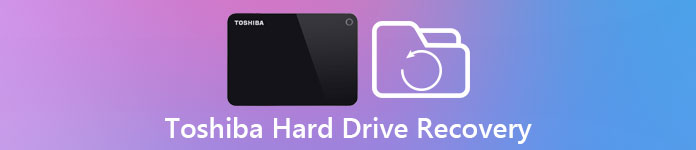
Toshiba, HDD sabit diskleri de dahil olmak üzere çeşitli tüketici elektroniği üreten ünlü bir teknoloji şirketidir.
Bu eğitici yazıda, Toshiba HDD kurtarma işleminin nasıl yapıldığını ayrıntılı olarak anlatacağız.
- Bölüm 1: Toshiba sabit diskinde veri kaybının nedenleri
- Bölüm 2: Toshiba HDD kurtarma işleminin ortak yolları
- Bölüm 3: Toshiba sabit diskindeki kayıp verileri kurtarmanın en iyi yolu
Bölüm 1: Toshiba sabit diskinde veri kaybının nedenleri
Öncelikle, veri kaybına neyin sebep olduğu ve Toshiba sabit disk kurtarma ihtiyacından bahsedelim.
1. Toshiba sabit sürücünüzdeki dosyaları istemeden Shift + Delete tuşlarına basarak silin. Veya Toshiba HDD'deki dosyaları sildikten sonra Geri Dönüşüm Kutusu'nu boşaltın.
2. Toshiba sabit diskini yanlışlıkla biçimlendirin.
3. Toshiba HDD'deki dosya sistemi bozuk veya makineniz tarafından desteklenmiyor.
4. Toshiba sabit diskini zorla ve yanlış şekilde çekin.
5. Sabit sürücü kullanılırken ani güç dalgalanmaları.
6. Virüs, Trojan, fidye yazılımı ve diğer kötü amaçlı programlar saldırır.
7. Kablo gibi donanım hasarları harici sabit sürücüyü bağlar ve bilgisayarınız bozulur.
Bölüm 2: Toshiba HDD kurtarma işleminin yaygın yolları
Bu bölümde, Toshiba HDD kurtarma işlemini hızlı bir şekilde yapmanın birçok ortak yolunu öğrenebilirsiniz.
Way 1: Toshiba HDD kurtarma işlemini başka bir bilgisayarla deneyin
Dahili veya harici Toshiba sabit sürücünüzün olağandışı çalışıp çalışmadığı, ilk bilgisayardan kaldırabilir ve başka bir makineye takabilirsiniz. Belki Toshiba HDD ve orijinal bilgisayar arasında sadece bazı çelişkiler var ama gerçek sorunlar yok.
Toshiba sabit diskinin bilgisayara doğru bağlandığından ve kablonun iyi durumda olduğundan emin olun.

Way 2: Kurtarma CD'sini kullanarak Toshiba HDD kurtarma
Toshiba HDD'yi dahili depolama alanı olarak kullanırsanız, dahili Recovery Media Creator özelliği Toshiba HDD kurtarma işlemini basitçe yapabilir.
Toshiba HDD Kurtarma CD'si nasıl oluşturulur?
1. Adım: "Başlat" menüsünü açın, "Tüm Programlar"> "Toshiba klasörüm" e gidin ve "Recovery Media Creator" öğesini tıklayın.
Windows XP'de, masaüstünüzde veya "Başlat"> "Tüm Programlar"> "Kurtarma Diski Oluşturucu" üzerinde Kurtarma Diski Oluşturucu simgesini bulabilirsiniz.
2. Adım: Bilgisayarınıza boş bir DVD veya USB sürücüsü yerleştirin, kurtarma ortamını oluşturmak için kullanmak istediğiniz formatı seçin.
3. Adım: "Oluştur" düğmesini tıklayın ve tamamlamak için ekrandaki talimatları izleyin.
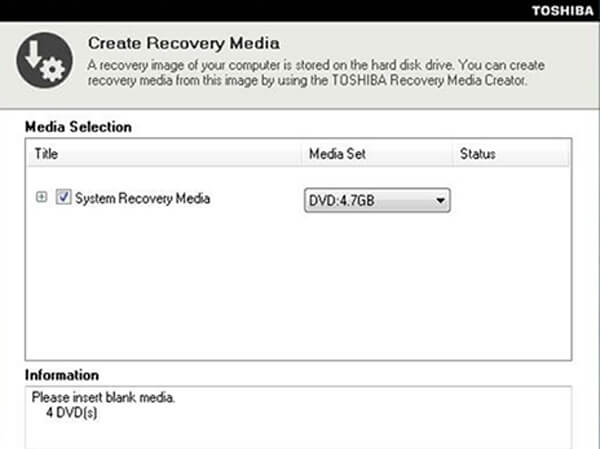
Toshiba HDD kurtarma nasıl yapılır
Windows 10 / 8 / 8.1:
1. Adım: Win + C'ye tıklayarak Charm Bar'ı açın, "Ayarlar"> "PC Ayarları"> "Genel" e gidin ve "Gelişmiş başlangıç" bölümünde "Şimdi yeniden başlat" ı seçin.
2. Adım: Yeniden başlattıktan sonra Gelişmiş başlangıç ekranını gördüğünüzde, "Sorun Giderme"> "Gelişmiş seçenekler"> "Sistem Geri Yükleme" yi seçin ve geri kalan adımları tamamlayın.
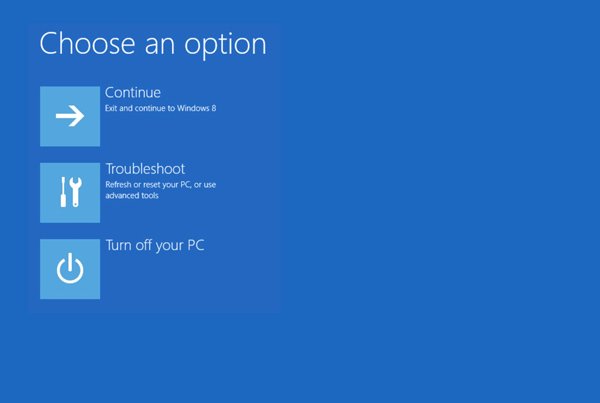
, Windows 7 / XP / Vista:
1. Adım: Bilgisayarınızı yeniden başlatın ve Gelişmiş Önyükleme Seçenekleri ekranına önyüklemek için F12 veya F8 tuşuna basın. Önyükleme menüsünde "Bilgisayarınızı onarın" ı seçin.
2. Adım: Ekrandaki kılavuzu izleyin ve yönetici haklarıyla oturum açtığınızdan emin olun. Ardından, Sistem Kurtarma Seçenekleri iletişim kutusunda "Toshiba Kurtarma Sihirbazı" nı seçin.
3. Adım: Ardından, "Fabrika Varsayılan Yazılımını Kurtarma" öğesini seçin, "İleri" yi tıklayın, ardından "Kutudan çıktığı duruma geri getir" seçeneğini seçin ve "İleri" düğmesini tıklayın.
4. Adım: Toshiba HDD kurtarmayı tetiklemek üzere "Bitir" seçeneğine tıklamak için dinlenme adımlarını tamamlayın.
Şimdi, Toshiba HDD'nizin iyi çalışması gerekir ve dosyalarınıza erişilebilir.
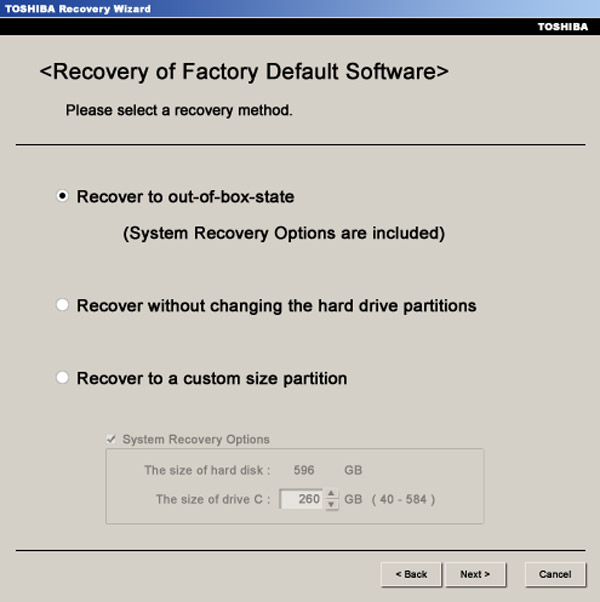
Way 3: biçimlendirerek Toshiba HDD kurtarma
Toshiba harici sabit sürücünüz veya bir sabit diskiniz bozuksa, format Toshiba HDD kurtarma işleminin etkili bir yoludur.
1. Adım: "Başlat" menüsünü genişletin, açmak için "Disk Yönetimi" ni bulun ve tıklayın.
2. Adım: Sabit sürücüler göründüğünde, bozuk Toshiba sabit sürücüsüne sağ tıklayın ve "oluşturulan".
3. Adım: Açılır pencerede birkaç özel seçenek vardır. Sabit sürücüye "Birim etiketi" alanına yeni bir ad verin ve Dosya "sistemi" açılır menüsünde uygun bir format seçin:
NTFS, Windows işletim sisteminde varsayılan biçimdir;
FAT32, depolama aygıtlarıyla yaygın olarak uyumludur;
exFAT, Windows ve Mac tarafından desteklenmektedir.
4. Adım: Toshiba HDD kurtarmayı başlatmak için "Hızlı Biçimlendir" i işaretleyin ve "Tamam" ı tıklayın.
Biçimlendirme, üzerindeki tüm verileri sileceğinden önce Toshiba sabit diski için bir yedekleme yapmanız daha iyi olur.
Sabit disk verilerini yedeklemeyi unutma şansınız yoksa, daha sonra buradan bilgi almayı öğrenin. biçimlendirilmiş sürücüden veri kurtarma.
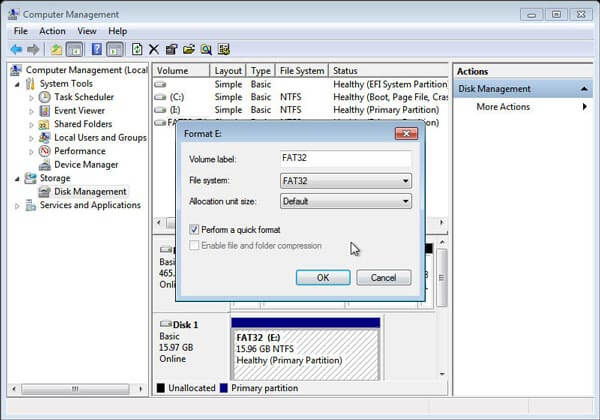
Bölüm 3: Toshiba sabit diskinde kaybolan verileri kurtarmanın en iyi yolu
Bozuk Toshiba HDD kurtarma işleminden veri kurtarmanın en iyi yolunu arıyorsanız, Apeaksoft Veri Kurtarma iyi bir seçenek. Başlıca özellikleri:
1. Tek tıklamayla Toshiba sürücü kurtarma.
2. RAM sürücüsünden veri kurtarma Toshiba bilgisayarınızda.
3. Hatalı çalışma, kazayla silme, virüs saldırısı, dosya sistemi bozulması veya sabit sürücü formatı gibi çeşitli durumlarda veri kurtarma.
4. Tüm resim, video, ses, belge, e-posta, arşiv ve daha fazla format dahil olmak üzere çeşitli veri türlerini ve formatlarını destekleyin.
5. Silinen dosyaları orijinal biçiminde ve kalitede geri yükleyin.
6. Seçmeli Toshiba sabit disk kurtarma için önizleme.
7. Daha hızlı, daha hafif ve daha güvenli.
8. Windows 10 / 8.1 / 8 / Vista / XP ve NTFS, FAT16, FAT32, exFAT, EXT, vb. İçin kullanılabilir.
Toshiba sabit diskindeki kayıp veriler nasıl kurtarılır
1. Adım: Veri aramak için tüm Toshiba sabit diskini tarayın
Toshiba sabit sürücünüzü bilgisayarınıza bağladığınızdan emin olun. Bilgisayarınıza en iyi Toshiba sabit sürücü kurtarma aracını indirin ve yükleyin. Açın ve kurtarmak istediğiniz veri türlerini seçin, örneğin "Belge". Ardından konum alanına gidin ve yerel sabit disk veya harici sabit sürücü ne olursa olsun Toshiba HDD'nizi seçin. Tara düğmesine tıkladıktan sonra Toshiba Veri Kurtarma otomatik olarak çalışacaktır.

2. Adım: Toshiba HDD kurtarma işleminden önce önizleme
Sonuç penceresi göründüğünde, sol taraftan bir veri türü seçin ve kaybolan verilere bakmak için sağ bölmedeki klasörleri açın. Üst şeritteki "Filtre" özelliği tek bir dosyayı hızlı bir şekilde bulabilir ve "Derin Tarama" düğmesi Toshiba sabit diskinden daha fazla veriyi kurtarabilir.

3. Adım: Tek tıklamayla Toshiba sabit diskindeki verileri kurtarın
Bozuk veya hasarlı Toshiba sabit sürücüsünden geri almak istediğiniz tüm dosyaları seçin. Son olarak, Toshiba sabit sürücü kurtarma sürecini başlatmak için "Kurtar" düğmesine tıklayın.

Sonuç
Uygun maliyetli bir seçenek olarak, Toshiba HDD dünya çapında popülerdir. Birçok insanın Toshiba HDD kullandığını düşünürken sosyal medya platformlarında ve forumlarda Toshiba'nın sabit disk kurtarma işleminin nasıl yapıldığını araştırması mantıklı.
Yukarıdaki girişimize dayanarak, Toshiba HDD'yi veri kaybı olmadan nasıl onaracağınızı anlayabilirsiniz.








